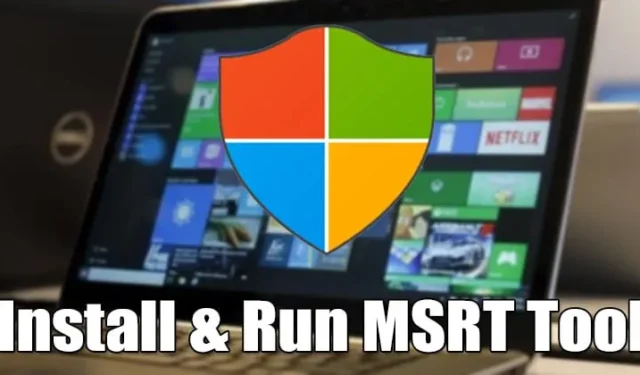
Windows セキュリティは、ウイルス、マルウェア、スパイウェアなどのさまざまなセキュリティの脅威からコンピューターを保護する優れたセキュリティ スイートです。
Windows セキュリティのおかげで、Windows ユーザーはリアルタイム保護のために追加のウイルス対策ソフトウェアに頼る必要がなくなりました。
悪意のあるソフトウェアの削除ツール (MSRT) とは何ですか?
Windows セキュリティはほとんどのセキュリティ上の脅威を回避できますが、Microsoft はコンピューターを保護するために別のセキュリティ ツールを導入しています。
これは、既知のセキュリティ上の脅威を検出して削除するために Microsoft が定期的に更新する Windows の一部です。
悪意のあるソフトウェアの削除ツールは 3 か月ごとに新しい更新プログラムを受け取り、通常は Windows 更新ページに表示されます。
Windows が新しいバージョンの MSRT ツールをダウンロードすると、作業を中断することなくバックグラウンドで自動的に実行されます。感染が見つかった場合は、悪意のあるソフトウェアに関するレポートが表示されます。
MSRT ツールは Windows セキュリティとどう違うのですか?
悪意のあるソフトウェアの削除ツールは、すでに感染したシステムで実行するよう設計されています。つまり、システムが侵害された場合は、代わりにこれを実行する必要があります。
MSRT ツールは、Microsoft Defender のようなリアルタイム保護を提供しません。また、アクティブに実行されていない有害なソフトウェアを削除することもできません。
システムをスキャンした後、マルウェアをリストし、特定のマルウェアに対処する方法の指示を表示します。つまり、これは Windows Defender がそもそも見逃した不要なソフトウェアを削除するのに役立つユーティリティです。
Windows で Microsoft の MSRT ツールをダウンロードして実行する
PC に不要なソフトウェアがインストールされていると思われる場合は、このプログラムを実行できます。MSRT のスタンドアロン バージョンをいつでもダウンロードして実行し、悪意のあるソフトウェアを手動でチェックして削除できます。
1. まず、このWeb ページを開いて、[ダウンロード]ボタンをクリックします。
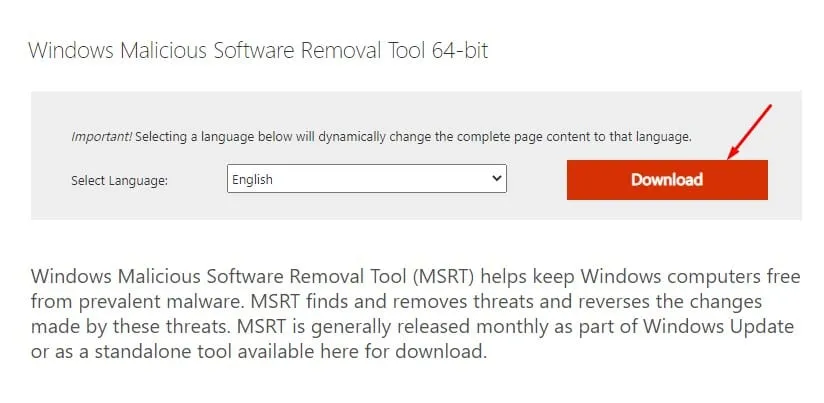
2.インストールが不要なポータブルツールです。
3.実行可能ファイルをダブルクリックし、「次へ」ボタンをクリックします。
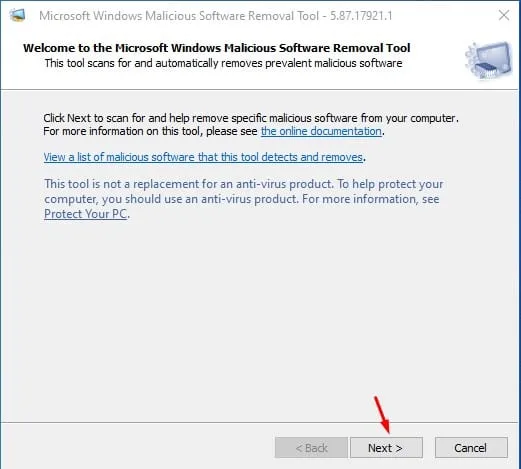
4. スキャン タイプ オプションには、クイック スキャン、フル スキャン、カスタマイズ スキャンの3 つがあります。
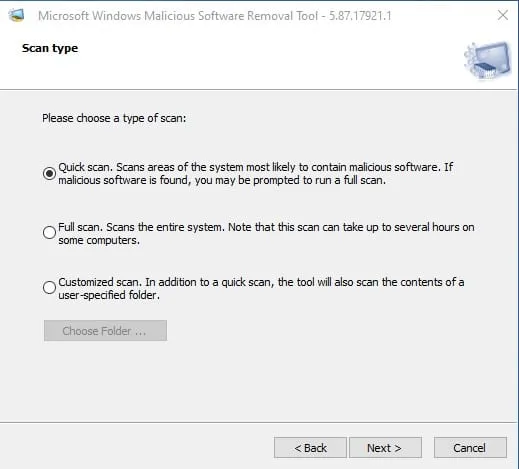
5. システム全体をスキャンする場合は、フルスキャンを選択します。クイックスキャンオプションは、悪意のあるソフトウェアが存在する可能性のあるフォルダーをスキャンします。カスタマイズスキャンは、指定したフォルダーに対してクイックスキャンを実行します。
6. 実行するスキャンの種類を選択し、スキャンが完了するまで待ちます。
7. 完了したら、「スキャンの詳細結果を表示」オプションをクリックします。すべてのスキャンの詳細が一覧表示されます。
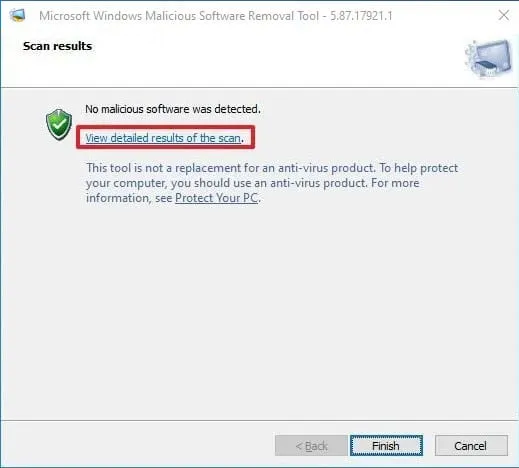
8. MSRTツールはスキャン結果に関するログファイルも作成します。ログファイルは次の場所にあります。C:\Windows\Debug\mrt.log

この記事は、Microsoft の悪意のあるソフトウェアの削除ツールを使用して Windows 10 を使用する方法について説明しています。この記事がお役に立てば幸いです。また、お友達にも共有してください。ご質問がある場合は、下のコメント ボックスでお知らせください。





コメントを残す